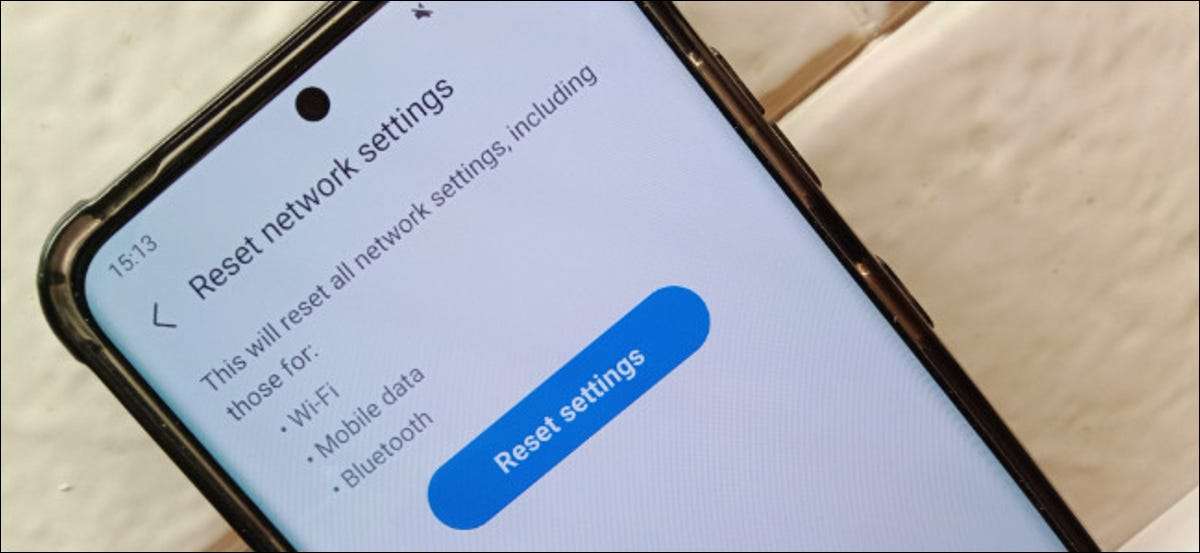
Wenn Sie Probleme haben, mit einem Wi-Fi-Netzwerk oder einem Bluetooth-Gerät auf Ihrem Android-Smartphone oder Tablet herzustellen, ist es möglicherweise Zeit, Ihre Netzwerkeinstellungen zurückzusetzen. Dies kann irgendwelche Konflikte entfernen. Um das zu tun, müssen Sie diese Schritte folgen.
Bevor wir beginnen, ein Wort der Warnung. Probleme mit Android-Fragmentierung. sind bekannt und dokumentiert, wo auch das Einstellungsmenü von Gerät zu Gerät variieren kann. Zum Glück wählen viele Android-Hersteller jetzt die Android-Schnittstelle "Aktie" (oder ähnliches) für ihre Geräte, anstatt sie mit einer benutzerdefinierten Schnittstelle zu personalisieren.
Wenn Sie sich nicht sicher sind, welche Schritte folgen, folgen Sie den Schritten für "Lager" Android, da sie wahrscheinlich (oder eng übereinstimmen), was Sie auf Ihrem Gerät sehen, um das gleiche Endergebnis zu erreichen.
Netzwerkeinstellungen auf Lager zurücksetzen Android-Geräte
Wenn Sie ein Gerät verwenden, das "Stock" Android (8.1 OREO oder NEWER) läuft, bedeutet dies, dass Sie wahrscheinlich die Google-Emissions-Android-Schnittstelle (oder etwas sehr ähnliches) verwenden und den folgenden Schritten folgen, um Ihr Netzwerk zurückzusetzen die Einstellungen.
Die Besitzer von Samsung-Geräten müssen jedoch den Schritten im nächsten Abschnitt folgen.
Um mit dem Zurücksetzen Ihrer Netzwerkeinstellungen zu beginnen, öffnen Sie das Menü Einstellungen. Sie können dies tun, indem Sie auf das App-Symbol "Einstellungen" in Ihrer App-Schublade tippen. Alternativ streichen Sie von oben auf dem Bildschirm nach unten, um den Benachrichtigungsschirm anzuzeigen, und tippen Sie dann auf das Getriebe-Symbol in der oberen rechten Ecke.
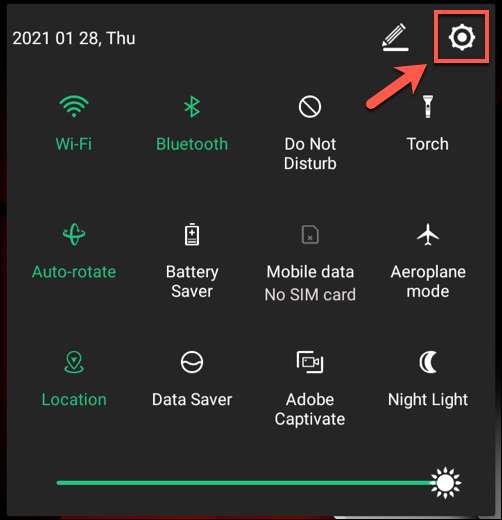
Tippen Sie im Menü "Einstellungen" auf die Option "System".
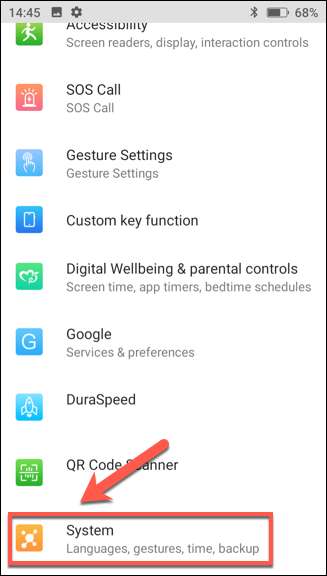
Wählen Sie anschließend "Optionen zurücksetzen", um die verfügbaren Optionen zum Zurücksetzen Ihres Geräts anzuzeigen. Möglicherweise müssen Sie auf Advanced & GT tippen. Setzen Sie die Optionen stattdessen zurück, je nach dem Gerät.
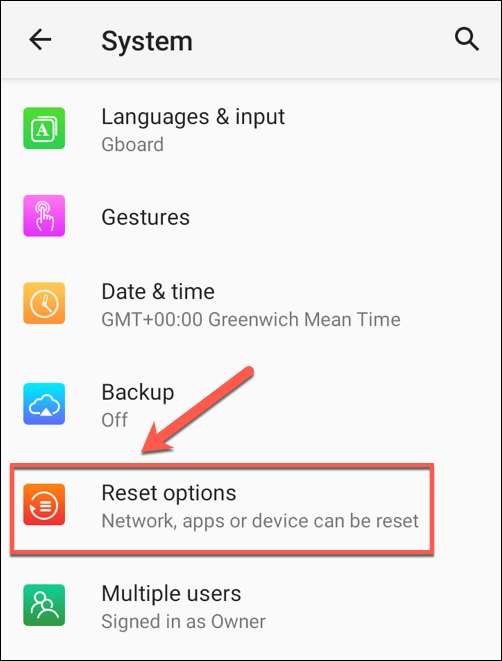
Im Menü "Reset-Optionen" können Sie verschiedene Systemeinstellungen zurücksetzen. Um Ihre Netzwerkeinstellungen als Ganzes zurückzusetzen, tippen Sie auf das "Wi-Fi, Mobile & Amp zurücksetzen; Bluetooth-Option, je nach Ihrer Version von Android.
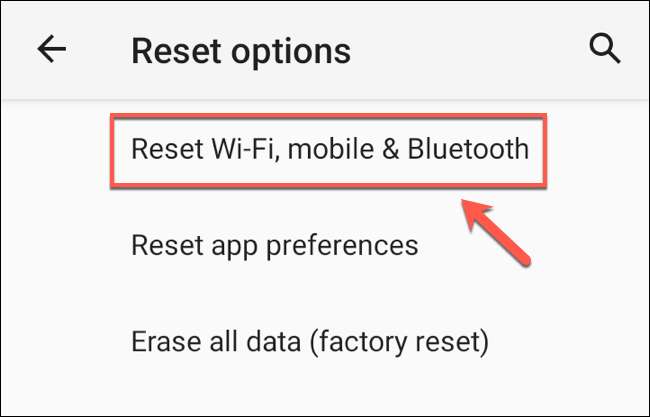
Sie müssen bestätigen, dass Sie fortfahren möchten. Tippen Sie auf "Einstellungen zurücksetzen", um den Prozess zu starten.
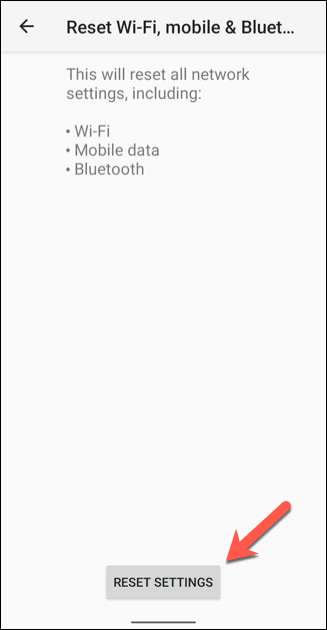
Geben Sie Ihren Sperre-Bildschirm-PIN, das Kennwort, einen Fingerabdruck oder eine andere Form der Authentifizierung an, tippen Sie erneut auf "Zurücksetzeneinstellungen", um zu bestätigen.
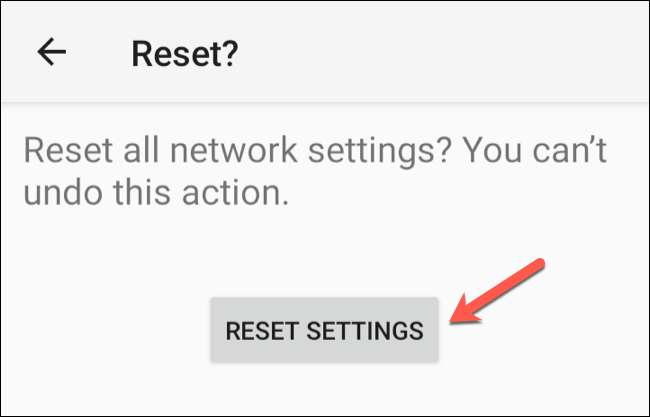
Sobald dies abgeschlossen ist, werden die Netzwerkeinstellungen Ihres Android-Geräts auf die Standardeinstellungen zurückgesetzt, und Sie sollten Starten Sie Ihr Gerät neu um die Änderungen abzuschließen. Sie müssen dann wieder an Ihr Wi-Fi- oder Mobilfunknetz wieder verbinden oder frühere Verbindungen an Ihre Bluetooth-Geräte wiederherstellen.
Network-Einstellungen auf Samsung-Geräte zurücksetzen
Während die meisten Hersteller mit der Android-Uniformität mit der "Stock" -Anschnittstelle umziehen, ist Samsung einer der wenigen Hersteller, die es weiterhin verwenden eigene Schnittstelle. (Zuletzt als "One UI") für Android-Smartphones und Tablets benannt.
VERBUNDEN: Was sind Android-Skins?
Wenn Sie versuchen, Ihre Netzwerkeinstellungen auf einem Samsung Android-Gerät zurückzusetzen, beginnen Sie mit der App "Einstellungen" in Ihrer App-Schublade. Alternativ streichen Sie von oben auf dem Bildschirm nach unten, um den Benachrichtigungsschirm anzuzeigen, und tippen Sie auf das Getriebe-Symbol.
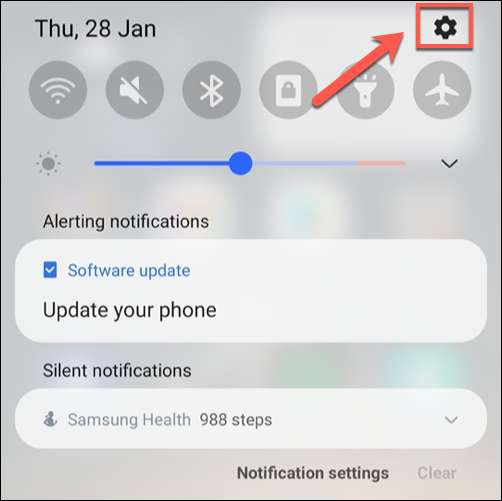
Tippen Sie im Menü "Einstellungen" auf die Option "General Management".
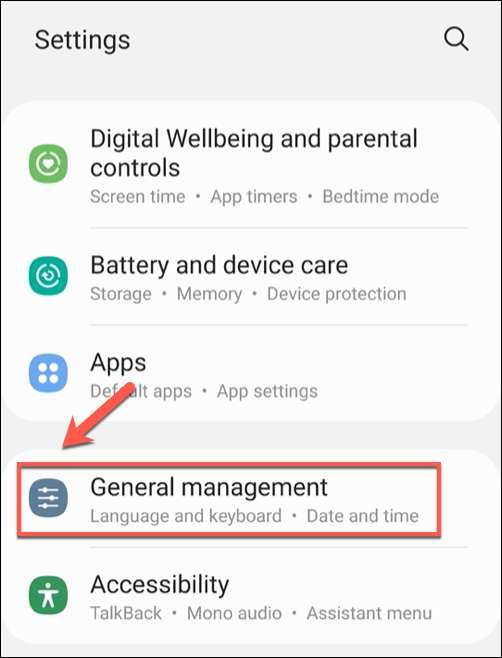
Wählen Sie im Menü "General Management" die Option "Zurücksetzen", um die verfügbaren Optionen zum Zurücksetzen Ihres Geräts anzuzeigen.
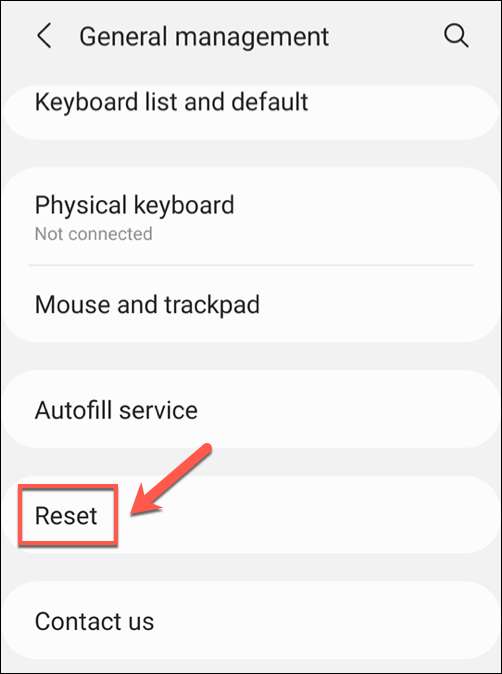
Tippen Sie im Menü "RESET" auf die Option "Reset Network Settings", um zur nächsten Stufe fortzufahren.

Das Zurücksetzen Ihrer Netzwerkeinstellungen auf Android löscht alle vorherigen Einstellungen für Ihre Wi-Fi- und Mobildatenverbindungen sowie alle zuvor verbundenen Bluetooth-Geräte.
Wenn Sie gerne fortfahren, tippen Sie auf die Option "Setzeneinstellungen".
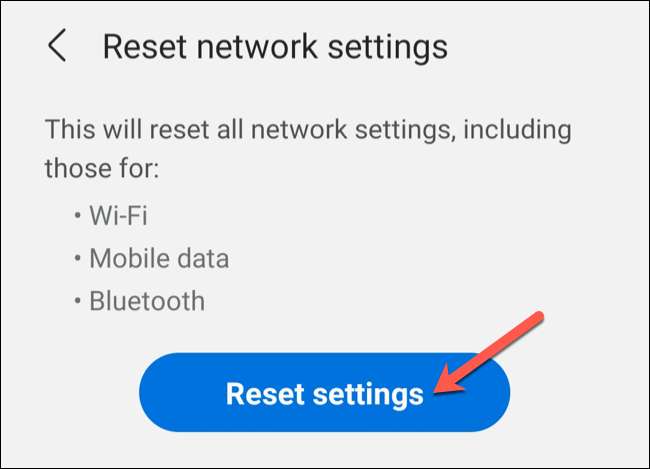
Möglicherweise müssen Sie Ihre Identität mit einem PIN, einem Kennwort, einen Fingerabdruck oder eine andere Form der Authentifizierung bestätigen. Geben Sie dies an, tippen Sie auf "Zurücksetzen", um den Prozess zu starten.
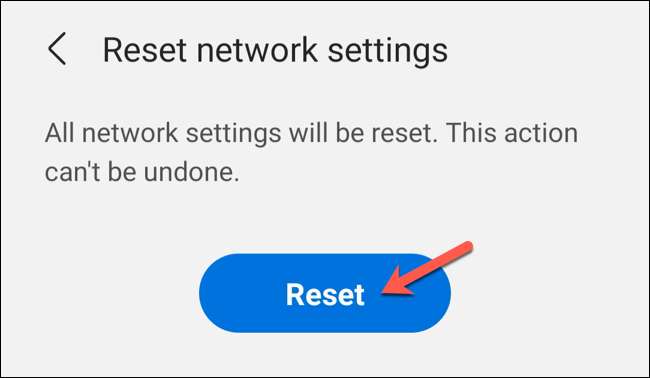
Sobald Sie Ihre Netzwerkeinstellungen zurückgesetzt haben, starten Sie das Samsung-Telefon oder Tablet neu. Sie müssen einmal wieder an Ihre Geräte und Wi-Fi- oder Mobilfunkanschlüsse wiedererfesten, sobald dies abgeschlossen ist.







